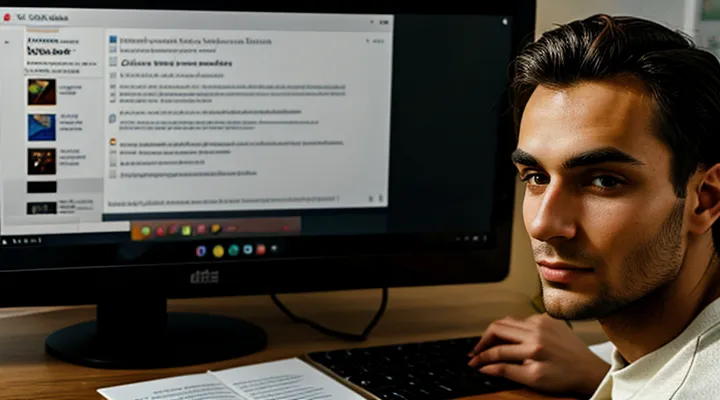Введение
Что такое двухфакторная аутентификация
Двухфакторная аутентификация (2FA) - это метод защиты учетной записи, при котором пользователь подтверждает свою личность двумя независимыми способами. Первый фактор обычно представляет собой пароль, известный только владельцу. Второй фактор может быть одноразовым кодом, получаемым через SMS, приложение‑генератор кодов или биометрические данные. Сочетание двух разных элементов существенно снижает риск несанкционированного доступа, поскольку злоумышленнику необходимо одновременно украсть пароль и получить второй подтверждающий фактор.
В Telegram двухфакторная защита реализована в виде «двухэтапной проверки». При её активации к обычному коду, отправляемому на телефон, добавляется обязательный пароль, который вводится каждый раз при входе в приложение с нового устройства. Это гарантирует, что даже при компрометации SIM‑карты или утечке пароля доступ к аккаунту останется закрытым.
Для активации двухэтапной проверки в Telegram следует выполнить последовательность действий:
- Откройте приложение и перейдите в раздел Настройки (иконка шестерёнки).
- Выберите пункт Конфиденциальность и безопасность.
- Прокрутите вниз до блока Двухэтапная проверка и нажмите Включить.
- Установите надёжный пароль, состоящий минимум из восьми символов, комбинирующего буквы, цифры и специальные знаки.
- При желании укажите резервный адрес электронной почты - это позволит восстановить доступ, если пароль будет забыт.
- Подтвердите ввод, следуя инструкциям на экране, и завершите процесс.
После завершения настройки каждый вход в Telegram с нового устройства потребует ввод не только кода, полученного по SMS, но и установленного пароля. При правильном соблюдении рекомендаций по созданию пароля и хранению резервного e‑mail доступ к аккаунту будет надёжно защищён от большинства видов атак.
Зачем нужна двухфакторная аутентификация в Telegram
Двухфакторная аутентификация (2FA) в Telegram служит дополнительным барьером между вашим аккаунтом и потенциальными злоумышленниками. При обычном входе достаточно лишь знать номер телефона, что делает аккаунт уязвимым к перехвату SMS‑сообщений, подмене SIM‑карты или использованию утечек баз данных. Добавление второго фактора - пароля, известного только вам - существенно повышает степень защиты, поскольку любой попытка входа требует одновременно два независимых элемента подтверждения. Это особенно важно для пользователей, хранящих в чатах конфиденциальные документы, финансовую информацию или личные переписки, а также для тех, кто использует Telegram на нескольких устройствах.
Для активации двойного уровня защиты выполните последовательность действий:
- Откройте приложение Telegram и перейдите в раздел «Настройки» (иконка шестерёнки).
- Выберите пункт «Конфиденциальность и безопасность».
- Прокрутите список до раздела «Двухэтапный пароль» и нажмите на него.
- В появившемся окне задайте пароль, состоящий минимум из шести символов; рекомендуется использовать комбинацию букв, цифр и спецсимволов.
- При необходимости укажите подсказку, которая поможет вспомнить пароль, но не раскрывает его содержимое.
- Сохраните изменения; Telegram предложит создать резервный код восстановления. Сохраните его в надёжном месте (например, в менеджере паролей) - он понадобится, если вы забудете основной пароль.
- После завершения процесса каждый вход в аккаунт потребует ввод как кода, полученного по SMS, так и установленного пароля.
В результате ваш профиль получает два независимых уровня проверки: один - подтверждающий владение номером телефона, второй - подтверждающий знание секретного пароля. Такая схема делает невозможным несанкционированный доступ даже при полном контроле над SIM‑картой, что обеспечивает надежную защиту личных данных и сохраняет доверие к сервису. Регулярно обновляйте пароль и храните резервный код в безопасном месте, чтобы избежать потери доступа к аккаунту.
Подготовка к настройке
Обновление приложения Telegram
С недавним обновлением клиента Telegram пользователь получает расширенный набор средств защиты учётной записи. Одной из ключевых функций является обязательный ввод дополнительного пароля при каждом входе, что значительно повышает уровень безопасности.
Для активации этой опции необходимо выполнить несколько простых действий. Сначала откройте приложение и перейдите в меню «Настройки», которое доступно через кнопку с иконкой шестерёнки в нижней части экрана. Далее выберите пункт «Конфиденциальность и безопасность». В открывшемся окне найдите раздел «Двухэтапная проверка» и нажмите на него.
Появится запрос на создание нового пароля. При вводе следует учитывать следующие рекомендации:
- пароль должен содержать минимум восемь символов, включая цифры и буквы разных регистров;
- избегайте очевидных комбинаций, таких как даты рождения или простые последовательности;
- рекомендуется использовать фразу, которую трудно угадать, но легко запомнить.
После подтверждения пароля система предложит добавить резервный адрес электронной почты. Этот шаг позволяет восстановить доступ к учётной записи в случае утери пароля. Введите актуальный e‑mail и подтвердите его, следуя инструкциям, отправленным на указанный ящик.
Последний этап - включение обязательного ввода пароля при каждом входе. Переключите соответствующий переключатель в положение «Вкл». С этого момента при попытке авторизоваться в Telegram на новом устройстве будет требоваться как код из сообщения, так и ваш личный пароль.
Важно помнить, что пароль хранится только в зашифрованном виде на серверах Telegram и не передаётся в открытом виде. При соблюдении рекомендаций по выбору надёжного пароля и регулярному обновлению резервного e‑mail уровень защиты вашей учётной записи будет максимально высоким.
Проверка интернет-соединения
Для начала убедитесь, что ваш телефон или компьютер имеет надёжное подключение к сети. Без стабильного интернет‑соединения процесс активации дополнительного уровня защиты в мессенджере может прерваться, а введённые данные не дойдут до серверов. Проверьте доступность сети следующими способами:
- откройте любой веб‑сайт в браузере;
- выполните проверку пинга до сервера telegram.org;
- используйте приложение для измерения скорости (Speedtest, Fast.com) и убедитесь, что задержка небольшая, а пропускная способность достаточная.
Если соединение работает корректно, переходите к настройке двухэтапной аутентификации в Telegram:
- Запустите приложение и откройте меню «Настройки».
- Выберите пункт «Конфиденциальность и безопасность».
- В разделе «Двухэтапная проверка» нажмите кнопку «Включить».
- Установите пароль, который будет требоваться при каждом входе в аккаунт с нового устройства.
- При желании введите резервный адрес электронной почты - он понадобится для восстановления доступа, если пароль будет утерян.
- Подтвердите введённые данные, после чего система активирует дополнительный слой защиты.
После завершения процедуры Telegram будет запрашивать пароль при каждой попытке входа, даже если вы уже ввели код, полученный по SMS. Это значительно усложняет несанкционированный доступ к вашему аккаунту.
Рекомендованные меры предосторожности: храните пароль в надёжном менеджере, регулярно проверяйте актуальность резервного e‑mail и не используйте простые комбинации символов. При появлении подозрительных попыток входа немедленно меняйте пароль и проверяйте список активных сессий в настройках безопасности.
Пошаговая инструкция по включению двухфакторной защиты
1. Открытие настроек Telegram
Для начала необходимо открыть приложение Telegram и перейти в раздел настроек, где будет выполнена дальнейшая настройка безопасности.
- На мобильных устройствах (Android) откройте главное меню, нажав кнопку с тремя горизонтальными линиями в левом верхнем углу. В появившемся списке выберите пункт Настройки.
- На iPhone нажмите на иконку «Настройки» в нижнем правом углу главного экрана Telegram.
- В десктопной версии программы кликните по своему аватару в левом верхнем углу окна, после чего в выпадающем меню выберите Настройки.
После того как окно настроек появилось, перейдите в подраздел Конфиденциальность и безопасность. Здесь будет доступен пункт, отвечающий за дополнительную проверку при входе в аккаунт. Выбор этого пункта откроет форму, где можно задать пароль‑код, который будет запрашиваться каждый раз при попытке входа с нового устройства. Установив пароль‑код и подтвердив его, вы активируете двухфакторную защиту, что существенно повышает уровень безопасности вашего аккаунта.
2. Переход в раздел Конфиденциальность
Для активации двухфакторной защиты в Telegram необходимо сначала открыть раздел «Конфиденциальность». Сделайте следующее: откройте приложение, нажмите на меню «Настройки», затем выберите пункт «Конфиденциальность и безопасность». В этом разделе находятся все параметры, связанные с защитой вашего аккаунта.
Далее в списке настроек найдите пункт «Двухэтапная проверка». При выборе этого пункта откроется диалоговое окно, где потребуется задать пароль, который будет запрашиваться при каждом входе в приложение с нового устройства. После ввода пароля система предложит добавить резервный адрес электронной почты - это дополнительный способ восстановления доступа в случае утери пароля.
Пошаговый процесс выглядит так:
- Откройте меню «Настройки» → «Конфиденциальность и безопасность».
- Выберите «Двухэтапная проверка».
- Установите надёжный пароль и подтвердите его ввод.
- При желании укажите резервный e‑mail для восстановления.
- Сохраните изменения, подтвердив их вводом текущего кода подтверждения, полученного в Telegram.
После завершения этих действий ваш аккаунт будет защищён дополнительным слоем безопасности: каждый вход с нового устройства потребует как код, отправленный в Telegram, так и ваш персональный пароль. Это существенно снижает риск несанкционированного доступа, даже если злоумышленник получит ваш основной пароль.
3. Выбор пункта Двухэтапная проверка
Для завершения настройки дополнительного уровня защиты необходимо перейти к пункту «Двухэтапная проверка». Открыв приложение Telegram, зайдите в меню «Настройки», затем выберите раздел «Приватность и безопасность». В этом разделе найдите пункт «Двухэтапная проверка» и нажмите на него.
После перехода в окно настройки двухэтапной проверки система попросит ввести пароль, который будет использоваться при входе на новых устройствах. При вводе пароля следует:
- Придумать уникальную комбинацию, состоящую минимум из 8 символов, включающую буквы разных регистров, цифры и специальные знаки;
- Записать пароль в надёжном месте, например, в менеджере паролей, чтобы избежать потери доступа к аккаунту;
- Подтвердить ввод, следуя инструкциям на экране.
Завершающий шаг - указание резервного адреса электронной почты. Этот адрес понадобится для восстановления пароля в случае его забывания. Введите действующий e‑mail, подтвердите его получение через полученное письмо и сохраните изменения. После выполнения всех пунктов система активирует двухэтапную проверку, и каждый последующий вход в Telegram будет требовать как код, полученный по SMS, так и ваш собственный пароль. Таким образом, доступ к аккаунту будет защищён от несанкционированных попыток входа.
4. Создание надежного пароля
4.1. Рекомендации по созданию пароля
При активации дополнительного уровня защиты в Telegram необходимо задать надёжный пароль, который будет использоваться каждый раз, когда пользователь запрашивает вход с нового устройства. Ниже перечислены основные принципы формирования такого пароля.
- Длина. Минимум 12 символов; предпочтительно 16 и более. Чем длиннее строка, тем сложнее её перебрать при атаке методом перебора.
- Сочетание символов. В пароле должны присутствовать прописные и строчные буквы, цифры, а также специальные символы (например, ! @ # $ %). Такое разнообразие существенно увеличивает количество возможных комбинаций.
- Отсутствие очевидных шаблонов. Не использовать последовательные буквы клавиатуры (qwerty, asdf), даты рождения, имена родственников или часто встречающиеся слова из словарей. Такие элементы легко подбираются автоматическими скриптами.
- Уникальность. Один и тот же пароль не следует применять к другим онлайн‑сервисам. При компрометации одного ресурса злоумышленники не получат доступа к учётной записи в Telegram.
- Запоминаемость. Для повышения удобства рекомендуется использовать «пасфразы» - сочетание нескольких случайных слов, разделённых пробелами или символами (например, «Ветер%Зелёный_Океан2024!»). Такие строки легко запомнить, но они остаются достаточно сложными для взлома.
- Хранение. Если есть риск забыть пароль, следует воспользоваться проверенным менеджером паролей, который шифрует данные и позволяет быстро извлекать нужную информацию без риска раскрытия.
- Регулярное обновление. Периодически менять пароль (раз в 6-12 месяцев) уменьшает вероятность того, что устаревшие утечки данных могут быть использованы против учётной записи.
Соблюдение перечисленных рекомендаций гарантирует, что пароль, задействованный в двухэтапной проверке Telegram, будет надёжным барьером против несанкционированного доступа, даже если злоумышленник получит доступ к коду подтверждения на мобильном устройстве.
4.2. Подтверждение пароля
Подтверждение пароля - обязательный этап при активации двухэтапной защиты в Telegram. После ввода нового пароля система требует его ввести дважды, чтобы исключить ошибку ввода и гарантировать, что пользователь действительно знает выбранную комбинацию.
- Ввод пароля - в поле «Пароль» необходимо указать строку длиной от 6 до 32 символов, содержащую любые цифры, буквы и специальные знаки.
- Повторный ввод - в следующем поле требуется повторить точно такой же пароль. Если строки не совпадут, приложение выдаст предупреждение и потребует исправить несоответствие.
- Подсказка (по желанию) - пользователь может задать короткую подсказку, которая будет отображаться при запросе пароля. Это помогает восстановить доступ без раскрытия самого кода.
- Электронная почта для восстановления - ввод адреса e‑mail позволяет получить код восстановления в случае утраты пароля. После ввода система отправит проверочное сообщение, которое необходимо подтвердить.
После успешного завершения всех пунктов система сохраняет пароль и активирует двухэтапную проверку. При каждой попытке входа в аккаунт, помимо кода, отправляемого на телефон, потребуется ввести именно этот пароль. Если пользователь забудет пароль, единственным способом восстановления будет использование ранее указанного e‑mail, поэтому рекомендуется проверять корректность указанного адреса и хранить его в актуальном состоянии.
5. Установка почтового адреса для восстановления
5.1. Ввод email
Для включения двухфакторной защиты в Telegram требуется указать действующий адрес электронной почты. На этапе ввода e‑mail система проверяет корректность введённых данных, чтобы гарантировать возможность восстановления доступа в случае потери пароля.
- Откройте меню «Настройки», перейдите в раздел «Конфиденциальность и безопасность» и выберите пункт «Двухэтапная проверка».
- В появившемся окне будет предложено ввести адрес электронной почты. Введите его без пробелов и опечаток, используя стандартный формат - [email protected].
- После ввода нажмите кнопку подтверждения. Приложение автоматически отправит письмо с кодом подтверждения на указанный адрес.
- Откройте полученное сообщение, скопируйте код и введите его в соответствующее поле в Telegram. Это действие завершает привязку e‑mail к вашему аккаунту.
Важно использовать адрес, к которому у вас есть постоянный доступ, так как именно на него будет отправлена информация для восстановления пароля и отключения двухэтапной проверки. После успешного ввода e‑mail система запоминает его и при необходимости будет запрашивать код, отправляемый на эту почту. Это повышает уровень защиты и позволяет быстро восстановить доступ, даже если злоумышленник получит ваш основной пароль.
5.2. Подтверждение email
Для активации двухфакторной защиты в Telegram необходимо пройти процедуру подтверждения адреса электронной почты. Этот этап гарантирует, что восстановление доступа к аккаунту будет возможно только через проверенный канал, исключая риск несанкционированных попыток входа.
Прежде чем приступить, убедитесь, что вы уже создали основной пароль для входа. После этого выполните следующие действия:
- Откройте «Настройки» в приложении и перейдите в раздел «Конфиденциальность и безопасность».
- Выберите пункт «Двухэтапная проверка».
- В появившемся окне нажмите кнопку «Добавить электронную почту».
- Введите свой актуальный адрес электронной почты и подтвердите ввод, нажав «Далее».
- На указанный адрес будет отправлено письмо с кодом подтверждения. Откройте его и скопируйте полученный код.
- Вернитесь в приложение, введите полученный код в соответствующее поле и подтвердите действие.
После успешного ввода кода система отмечает адрес как проверенный. В дальнейшем при попытке сменить пароль или восстановить доступ к аккаунту Telegram будет требовать ввод кода, отправленного на этот адрес, что существенно повышает уровень защиты.
Важно помнить, что электронная почта должна быть доступна только вам. Если вы теряете доступ к ней, восстановление аккаунта может стать невозможным, поэтому рекомендуется использовать надёжный почтовый сервис и регулярно проверять его работоспособность. При соблюдении этих рекомендаций двухфакторная защита будет надёжно удерживать ваш профиль от несанкционированного доступа.
Управление двухфакторной аутентификацией
Изменение пароля
Для повышения уровня защиты учетной записи в Telegram необходимо включить двухфакторную аутентификацию, задав отдельный пароль, который будет требоваться при каждом входе с нового устройства. Этот пароль отличается от кода, получаемого в SMS, и служит дополнительным барьером против несанкционированного доступа.
Первый шаг - открыть приложение и перейти в раздел «Настройки». В нижней части списка найдите пункт «Конфиденциальность и безопасность», откройте его и выберите опцию «Двухэтапная проверка». При отсутствии активированной проверки система предложит создать новый пароль. Введите желаемую комбинацию, соблюдая рекомендации по сложности: минимум восемь символов, наличие букв разного регистра, цифр и специальных знаков.
Далее система запросит подтверждение пароля. После ввода повторите его для проверки на опечатки. На этом этапе рекомендуется задать резервный адрес электронной почты. Он позволит восстановить доступ, если основной пароль будет утерян. Введите корректный e‑mail, подтвердите его, кликнув по ссылке из полученного письма, и сохраните изменения.
После завершения настройки каждый раз, когда вы будете входить в Telegram с нового телефона, планшета или компьютера, система запросит как код из SMS, так и установленный пароль. Это двойное требование существенно снижает риск взлома, поскольку злоумышленнику потребуется одновременно перехватить SMS и знать ваш персональный пароль.
Кратко о последовательности действий:
- Открыть «Настройки» → «Конфиденциальность и безопасность».
- Выбрать «Двухэтапная проверка».
- Создать и подтвердить сложный пароль.
- Указать резервный e‑mail и подтвердить его.
- Сохранить изменения.
В случае необходимости сменить пароль достаточно вернуться в тот же раздел, выбрать пункт «Изменить пароль» и следовать инструкциям. При этом система потребует ввести текущий пароль, после чего вы сможете задать новый, отвечающий тем же требованиям к безопасности. Регулярная смена пароля и поддержание актуального резервного e‑mail позволяют поддерживать высокий уровень защиты учетной записи Telegram.
Отключение двухфакторной аутентификации
Отключение двухфакторной аутентификации в Telegram требует точного соблюдения последовательности действий, поскольку эта функция защищает аккаунт от несанкционированного доступа. Если необходимо временно снять дополнительный уровень защиты, следует выполнить следующие шаги:
- Откройте приложение Telegram на устройстве - это может быть смартфон, планшет или настольный клиент.
- Перейдите в меню «Настройки», выбрав пункт с изображением шестерёнки в левом верхнем углу (для мобильных версий) или через кнопку «⋮» в правом верхнем углу (для десктопа).
- В разделе «Конфиденциальность и безопасность» найдите пункт «Двухэтапная проверка».
- Нажмите «Отключить», после чего система запросит ввод текущего пароля, установленного при активации двухфакторной защиты.
- Введите пароль и подтвердите действие, нажав кнопку «Подтвердить». При вводе ошибочного пароля процесс будет прерван, и потребуется повторить ввод корректных данных.
- После успешного подтверждения система уведомит о том, что двухэтапная проверка деактивирована.
Важно помнить, что отключение этой функции уменьшает уровень защиты аккаунта. При возвращении к обычному режиму входа без пароля любой, кто получит доступ к вашему номеру телефона, сможет войти в ваш профиль без дополнительных проверок. Поэтому рекомендуется включать двухфакторную проверку сразу после завершения всех операций, требующих её временного снятия.
Для повторного включения защиты следует выполнить те же действия, но вместо «Отключить» выбрать «Включить», задать новый пароль и при желании добавить резервный адрес электронной почты. Этот процесс гарантирует, что ваш аккаунт будет защищён даже в случае потери доступа к мобильному устройству.
Сброс двухфакторной аутентификации
Для восстановления доступа к учётной записи Telegram, когда включена двухфакторная аутентификация, необходимо выполнить несколько чётко определённых действий.
1. Откройте приложение Telegram на любом устройстве и перейдите в раздел Настройки → Конфиденциальность и безопасность.
2. Выберите пункт Двухэтапная проверка. При запросе введите текущий пароль, если он известен. Если пароль забыт, нажмите кнопку Забыли пароль?.
3. Система предложит ввести подтверждающий код, отправленный на ваш привязанный адрес электронной почты. Если электронная почта указана и доступна, введите полученный код.
4. После успешного ввода кода будет предложено задать новый пароль. Введите новый пароль дважды, чтобы подтвердить его правильность.
5. Для завершения процесса укажите резервный адрес электронной почты - он понадобится в случае повторных проблем с входом.
Если привязанный электронный ящик недоступен, следует воспользоваться функцией восстановления через SMS. Для этого:
- Откройте Telegram Web или клиент на компьютере.
- При вводе номера телефона система предложит отправить код подтверждения по SMS.
- После ввода кода появится возможность сбросить пароль двухфакторной защиты, указав новый пароль и резервный e‑mail.
Важно помнить, что после сброса двухфакторной аутентификации необходимо заново активировать её, чтобы сохранить высокий уровень защиты. Для этого:
- Перейдите в Настройки → Конфиденциальность и безопасность → Двухэтапная проверка.
- Установите новый пароль, подтвердите его и укажите резервный адрес электронной почты.
Эти действия гарантируют, что доступ к аккаунту будет защищён даже после потери предыдущего пароля, а процесс восстановления останется простым и безопасным.
Рекомендации по безопасности
Использование менеджера паролей
Для повышения уровня защиты учётной записи в Telegram следует использовать комбинацию надёжного пароля и двухфакторной проверки. Менеджер паролей позволяет генерировать уникальные, сложные строки и сохранять их в зашифрованном виде, что упрощает процесс запоминания и уменьшает риск компрометации.
При подготовке к настройке дополнительного уровня защиты рекомендуется выполнить несколько последовательных действий:
- Установить доверенный менеджер паролей (например, Bitwarden, 1Password, KeePass) и синхронизировать его с устройствами, которые будут использоваться для доступа к Telegram.
- Сгенерировать пароль длиной не менее 12 символов, включающий заглавные и строчные буквы, цифры и специальные символы. Сохранить его в менеджере, присвоив метку, указывающую на Telegram.
- Открыть приложение Telegram, перейти в «Настройки» → «Приватность и безопасность».
- Найти раздел «Двухэтапная проверка» и активировать его. При запросе ввести пароль, использовать сгенерированный ранее пароль из менеджера.
- Установить резервный адрес электронной почты, который будет использоваться для восстановления доступа в случае утери пароля.
- Подтвердить изменения, введя код, полученный по SMS, и при необходимости - код из приложения‑генератора (Google Authenticator, Authy) для дополнительной проверки.
Менеджер паролей сохраняет все введённые данные, включая резервный e‑mail и любые коды восстановления, что исключает необходимость записывать их вручную. При последующих входах в Telegram пользователь вводит только основной пароль, который автоматически подставляется из хранилища, а вторичный код генерируется в приложении‑аутентификаторе. Такой подход минимизирует вероятность ошибок и упрощает процесс поддержания высокого уровня безопасности учётной записи.
Регулярная проверка почтового ящика
Регулярная проверка почтового ящика является обязательным элементом безопасности при работе с Telegram, особенно после активации двухфакторной защиты. Каждый раз, когда пользователь задаёт пароль для входа, система отправляет код подтверждения на указанный адрес электронной почты. Отсутствие своевременного доступа к письмам может привести к блокировке аккаунта или утрате возможности восстановления доступа.
Для активации двухфакторной защиты в Telegram выполните последовательные действия:
- Откройте приложение, перейдите в меню «Настройки» → «Приватность и безопасность».
- Выберите пункт «Двухэтапная проверка» и нажмите «Включить».
- Установите собственный пароль, который будет запрашиваться при каждом входе с нового устройства.
- Введите адрес электронной почты, указав его в качестве резервного канала восстановления.
- Подтвердите ввод кода, полученного в письме, и завершите настройку.
После завершения процесса необходимо поддерживать актуальность почтового ящика:
- Периодически проверяйте входящие сообщения, чтобы своевременно получать коды восстановления и уведомления о попытках входа.
- Обновляйте адрес электронной почты, если он изменился, через те же настройки безопасности.
- Следите за письмами, содержащими ссылки на изменение пароля или настройки двухэтапной проверки; такие сообщения могут свидетельствовать о попытке несанкционированного доступа.
Регулярный мониторинг почтового ящика позволяет не только получать необходимые коды, но и сразу реагировать на потенциальные угрозы, поддерживая высокий уровень защиты аккаунта Telegram.
Внимательность к фишинговым сообщениям
Внимательность к фишинговым сообщениям является неотъемлемой частью обеспечения безопасности учётной записи в мессенджере. Злоумышленники часто используют поддельные письма, сообщения в чатах или ссылки, имитирующие официальные уведомления от Telegram, с целью получить доступ к вашему аккаунту. Пренебрежение такой угрозой приводит к утрате личных данных, возможности контроля над вашими диалогами и даже к финансовым потерям, если в аккаунте включён платёжный сервис.
Для снижения риска необходимо соблюдать несколько простых, но эффективных правил:
- Проверяйте отправителя: официальные сообщения от Telegram приходят только с проверенных доменов (например, @telegram.org) и официальных каналов. Любая корреспонденция от неизвестных адресов, содержащая запросы о пароле или коде подтверждения, следует считать подозрительной.
- Не переходите по сомнительным ссылкам: ссылки, предлагающие «быстро активировать» какие‑либо функции, часто ведут на поддельные сайты, где вводятся конфиденциальные данные. Откройте настройки приложения напрямую, а не через ссылку в сообщении.
- Сохраняйте скриншоты и копии сообщений: в случае подозрения сохранённый материал поможет быстро оценить ситуацию и при необходимости обратиться в службу поддержки Telegram.
- Обновляйте приложение: только последняя версия гарантирует наличие всех актуальных механизмов защиты и исправлений уязвимостей, которыми злоумышленники могут воспользоваться.
После того как вы уверены в подлинности источников, можно приступить к усилению уровня защиты учётной записи. В Telegram предусмотрена дополнительная проверка при входе, требующая ввода пароля, помимо кода, получаемого по SMS. Этот механизм существенно усложняет неавторизованный доступ, даже если злоумышленник получит ваш телефонный номер.
Последовательность действий:
- Откройте меню «Настройки» в приложении.
- Перейдите в раздел «Приватность и безопасность».
- Выберите пункт «Двухэтапная проверка».
- Установите пароль, который будет требоваться каждый раз при входе в новый клиент.
- Сохраните резервный код восстановления в надёжном месте - он понадобится в случае утери пароля.
Важно помнить, что пароль не должен совпадать с простыми последовательностями, датой рождения или другими легко угадываемыми комбинациями. Рекомендуется использовать минимум восемь символов, включающих заглавные и строчные буквы, цифры и специальные знаки.
Сочетание повышенного внимания к потенциальным фишинговым сообщениям и внедрения дополнительного уровня проверки при входе создаёт надёжный барьер против несанкционированного доступа. Регулярный пересмотр настроек безопасности, а также обучение коллег и знакомых правилам распознавания мошеннических попыток укрепляют общую защиту вашего цифрового пространства.